Lär dig hur man räknar antalet tecken i en cell eller ett cellområde och hur man räknar hur många gånger en viss karaktär förekommer i en cell eller ett cellområde.
1. LEN-funktionen i Excel räknar antalet tecken i en cell.
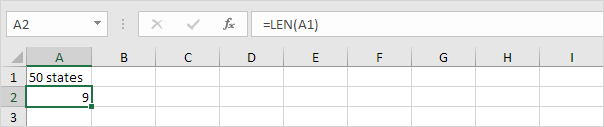
Förklaring: LEN-funktionen räknar 2 nummer, 1 mellanslag och 6 bokstäver.
2. Använd SUM och LEN för att räkna antalet tecken i ett cellområde.
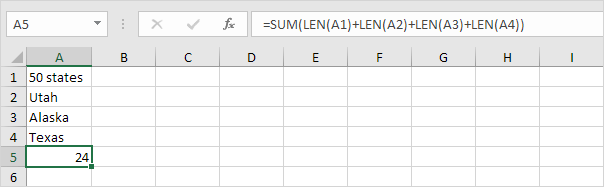
Obs: som du kan föreställa dig, detta formeln kan bli ganska lång.
3. Matrisformeln nedan räknar antalet tecken i ett cellområde.
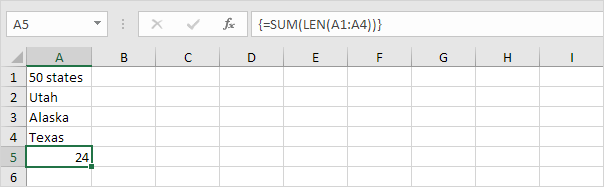
Obs: avsluta en matrisformel genom att trycka på CTRL + SKIFT + RETUR. Excel lägger till de lockiga hakparenteserna {}. Arraykonstanten {9; 4; 6; 5} används som ett argument för SUM-funktionen, vilket ger ett resultat av 24. Kanske är detta ett steg för långt för dig i detta skede, men det visar dig en av de många andra kraftfulla funktioner som Excel har att erbjuda.
4. Använd LEN och SUBSTITUT för att räkna hur många gånger ett specifikt tecken (i det här exemplet, tecknet a) förekommer i en cell.
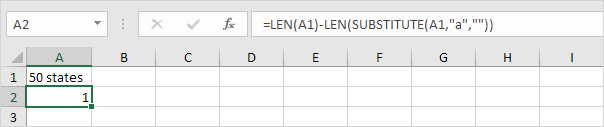
Förklaring: SUBSTITUTE-funktionen ersätter tecknet a (andra argument) med en tom sträng (tredje argument). LEN (SUBSTITUT (A1, ”a”, ””)) är lika med 8 (längden på strängen utan tecknet a). Om vi subtraherar detta nummer från 9 (totalt antal tecken i cell A1) får vi antalet förekomster av tecknet a i cellen A1.
5. Matrisformeln nedan räknar hur många gånger ett visst tecken (i det här exemplet, tecknet a) förekommer i ett cellområde.
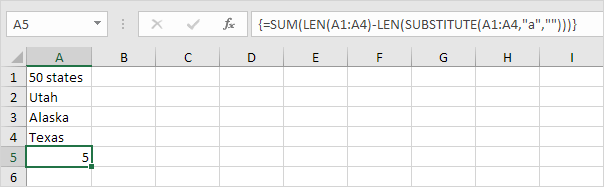
Obs: avsluta en matrisformel genom att trycka på CTRL + SKIFT + ENTER. Excel lägger till de lockiga hakparenteserna {}. Arraykonstanten {1; 1; 2; 1} används som ett argument för SUM-funktionen, vilket ger ett resultat av 5. SUBSTITUTE-funktionen är skiftlägeskänslig. A i Alaska räknas inte.
6. Matrisformeln nedan räknar både små och små bokstäver av ett specifikt tecken (i detta exempel tecknet a).
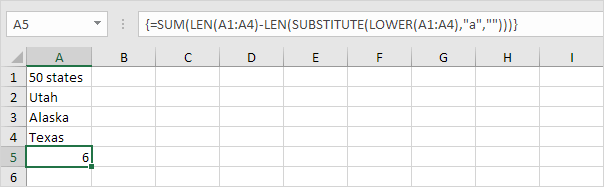
Förklaring: LOWER-funktionen omvandlar alla bokstäver till små bokstäver först.